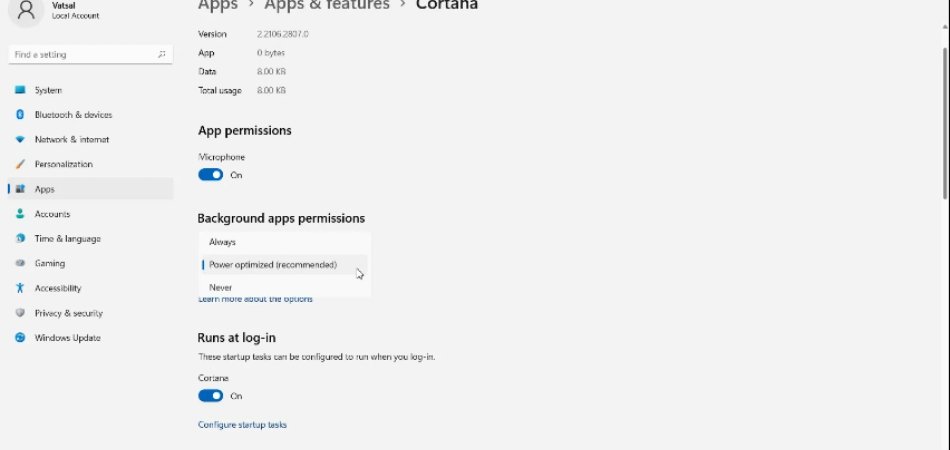
So stoppen Sie Programme, die im Hintergrund Windows 11 ausgeführt werden
Sind Sie frustriert über Programme, die im Hintergrund auf Ihrem Windows 11 -Betriebssystem ausgeführt werden? Beeinflussen sie die Leistung Ihres Systems und führen dazu, dass Ihr Computer langsamer als gewöhnlich ist? Wenn ja, sind Sie nicht allein.
Viele Windows 11 -Benutzer haben Schwierigkeiten, ihre Systeme aufgrund von Programmen im Hintergrund reibungslos zu halten. Machen Sie sich jedoch keine Sorge - es gibt Schritte, die Sie unternehmen können, um die im Hintergrund unter Windows 11 ausgeführten Programme zu stoppen.
In diesem Artikel geben wir Ihnen die besten Methoden, um genau das zu tun. Wenn Sie also bereit sind, die Kontrolle über Ihr System zurückzuerobern und es schneller laufen zu lassen, beginnen wir los.
Stoppen Sie Programme, die im Hintergrund Windows 11 ausgeführt werden - Befolgen Sie die folgenden Schritte, um die im Hintergrund in Windows 11 ausgeführten Programme zu stoppen:
- Öffnen Sie den Task -Manager, indem Sie drücken Strg + Alt + löschen
- Gehe zum Start-up Tab
- Schauen Sie sich die Programmliste durch und wählen Sie die aus, die Sie anhalten möchten
- Klicken Sie auf Deaktivieren
Alternativ können Sie auch Windows 11 verwenden Einstellungen App, um zu verhindern, dass Programme im Hintergrund ausgeführt werden.
So stoppen Sie unnötige Programme, die im Hintergrund Windows 11 ausgeführt werden
Windows 11 kann eine großartige Plattform sein, um die Arbeit zu erledigen, aber es kann auch festgefahren und langsam sein, wenn zu viele Programme im Hintergrund ausgeführt werden. Um Ihren Computer effizient laufen zu lassen, ist es wichtig zu wissen, wie Sie verhindern, dass Programme im Hintergrund ausgeführt werden.

In diesem Artikel werden wir uns untersuchen, wie Sie identifizieren können, welche Programme im Hintergrund ausgeführt werden und wie sie davon abhalten können.
Schritt 1: Identifizieren Sie Programme, die im Hintergrund ausgeführt werden
Der erste Schritt, um unnötige Programme davon abzuhalten, im Hintergrund auszuführen, besteht darin, festzustellen, welche Programme ausgeführt werden. Dies kann durch Öffnen des Task -Managers erfolgen. Um den Task-Manager zu öffnen, klicken Sie mit der rechten Maustaste in die Windows-Taskleiste und wählen Sie "Task-Manager".
Dadurch wird ein Fenster mit einer Liste aller Programme geöffnet, die derzeit auf Ihrem Computer ausgeführt werden. In der Liste sehen Sie beide Programme, die Sie geöffnet haben, sowie Programme, die im Hintergrund ausgeführt werden.
Schritt 2: Startup -Programme deaktivieren
Sobald Sie festgestellt haben, welche Programme im Hintergrund ausgeführt werden, können Sie sie vom Starten des Starts von Windows 11 deaktivieren. Öffnen Sie dazu den Task -Manager und klicken Sie auf die Registerkarte "Start".
Dadurch werden eine Liste aller Programme angezeigt, die beim Start von Windows 11 gestartet werden sollen. Sie können dann die Programme auswählen, die Sie nicht starten möchten, und sie deaktivieren, indem Sie auf die Schaltfläche „Deaktivieren“ unten im Fenster klicken.
Schritt 3: Hintergrund -Apps verwalten
Mit Windows 11 können Sie auch verwalten, welche Programme im Hintergrund ausgeführt werden dürfen. Öffnen Sie dazu das Menü Einstellungen und navigieren Sie zur Registerkarte "Privatsphäre".
Auf dieser Registerkarte sehen Sie eine Liste aller Apps, die im Hintergrund ausgeführt werden dürfen. Sie können dann die Apps auswählen, die Sie nicht im Hintergrund ausführen und diese ausschalten möchten, indem Sie unten im Fenster auf die Schaltfläche „Aus“ klicken.
Schritt 4: Unnötige Programme deinstallieren
Der letzte Schritt, um unnötige Programme davon abzuhalten, im Hintergrund zu laufen, besteht darin, Programme zu deinstallieren, die Sie nicht mehr benötigen. Öffnen Sie dazu das Bedienfeld und navigieren Sie zur Registerkarte „Programme und Funktionen“.
Dadurch wird eine Liste aller derzeit auf Ihrem Computer installierten Programme angezeigt. Sie können dann die Programme auswählen, die Sie nicht mehr benötigen, und sie deinstallieren, indem Sie auf die Schaltfläche „Deinstallieren“ unten im Fenster klicken.
Schritt 5: Aktualisieren Sie unnötige Programme
Schließlich ist es wichtig sicherzustellen, dass alle Programme, die Sie nicht benötigen, auf dem neuesten Stand gehalten werden. Dies kann dazu beitragen, zu verhindern, dass Sicherheitsmängel ausgenutzt werden. Öffnen Sie dazu den Windows Store und navigieren Sie zur Registerkarte "Updates".
Dies zeigt eine Liste aller Programme, die Aktualisierungen zur Verfügung haben. Sie können dann die Programme auswählen, die Sie nicht mehr benötigen, und aktualisieren, indem Sie auf die Schaltfläche „Aktualisieren“ unten im Fenster klicken.
Top 6 häufig gestellte Fragen
Was ist ein Programm im Hintergrund?
Ein im Hintergrund ausgeführte Programm ist ein Programm, das auf einem Computer oder Gerät ausgeführt wird, ohne dass ein Benutzer aktiv mit ihm interagiert. Es handelt sich normalerweise um einen Hintergrundprozess oder einen Dienst, der ohne Wissen oder Zustimmung des Benutzers ausgeführt wird.
Beispiele für Programme, die im Hintergrund ausgeführt werden können, sind Antiviren -Software, Systemprozesse und Systemdienste.
Wie kann ich feststellen, ob ein Programm im Hintergrund ausgeführt wird?
Sie können feststellen, ob ein Programm im Hintergrund ausgeführt wird, indem Sie den Task -Manager überprüfen. Um den Task -Manager zu öffnen, drücken Sie gleichzeitig die Strg+Shift+ESC -Tasten.
Sobald der Task -Manager geöffnet ist, klicken Sie auf die Registerkarte „Prozesse“ und suchen Sie nach Prozessen, die als „Hintergrundprozess“ gekennzeichnet sind.
Wie stoppe ich die Programme, die im Hintergrund Windows 11 ausgeführt werden?
Öffnen Sie den Task -Manager und wählen Sie die Registerkarte „Prozesse“ aus, um Programme zu stoppen, die im Hintergrund unter Windows 11 ausgeführt werden. Klicken Sie mit der rechten Maustaste auf den Prozess oder den Dienst, den Sie anhalten möchten, und wählen Sie die Option „Endprozess“ oder „Enddienst“.
Sie können auch die Option "Deaktivieren" auswählen, um den Prozess oder den Dienst vorübergehend vom Ausführen zu verhindern.
Was sind die Vorteile des Anhaltens von Programmen, die im Hintergrund ausgeführt werden?
Das Stoppen von Programmen, die im Hintergrund ausgeführt werden, können dazu beitragen, die Systemleistung zu verbessern und Ressourcen wie RAM- und CPU -Nutzung freizugeben.
Es kann auch dazu beitragen, die Systemwärme zu reduzieren, da einige im Hintergrund ausgeführte Programme möglicherweise zu viel CPU verwenden und überschüssige Wärme erzeugen.
Kann ich Programme, die im Hintergrund ausgeführt werden, wieder eingesetzt werden?
Ja, Sie können Programme, die im Hintergrund ausgeführt werden, durch die rechte Klicken auf das Programm im Task-Manager und die Auswahl der Option „Aktivieren“ wieder aufnehmen.
Sie können den Task -Manager auch verwenden, um das Programm erneut zu starten, wenn es deaktiviert wurde.
Gibt es Risiken, Programme zu stoppen, die im Hintergrund ausgeführt werden?
Ja, es besteht Risiken, Programme im Hintergrund zu stoppen. Das Anhalten eines Programms oder Dienstes kann dazu führen, dass es nicht mehr ordnungsgemäß funktioniert oder überhaupt nicht funktioniert.
Es ist wichtig, alle Programme oder Dienstleistungen zu erforschen, die Sie anhalten möchten, um sicherzustellen, dass dies sicher ist.
So stoppen Sie Programme/Apps, die im Hintergrund Windows 11 ausgeführt werden
Wenn Programme im Hintergrund laufend werden, können Sie Ihren Computer verlangsamen und wertvolle Ressourcen aufnehmen.
Wenn Sie den obigen Schritten folgen, können Sie diese Programme problemlos daran hindern, im Hintergrund auf Ihrem Windows 11 -Gerät auszuführen. Auf diese Weise können Sie sicherstellen, dass Ihr Computer so schnell und effizient wie möglich ausgeführt wird.







